Как посмотреть заряд батареи у беспроводных устройств
Windows
На примере ОС Windows 10 (на скринах в примере использована версия 18362).
Способ 1
Если ваша версия ОС Windows 10 обновлена хотя бы до 1809 (октябрь 2018 г.) — то в ее арсенале функций есть возможность отслеживания (просмотра) уровня заряда аккумулятора большинства Bluetooth-устройств.
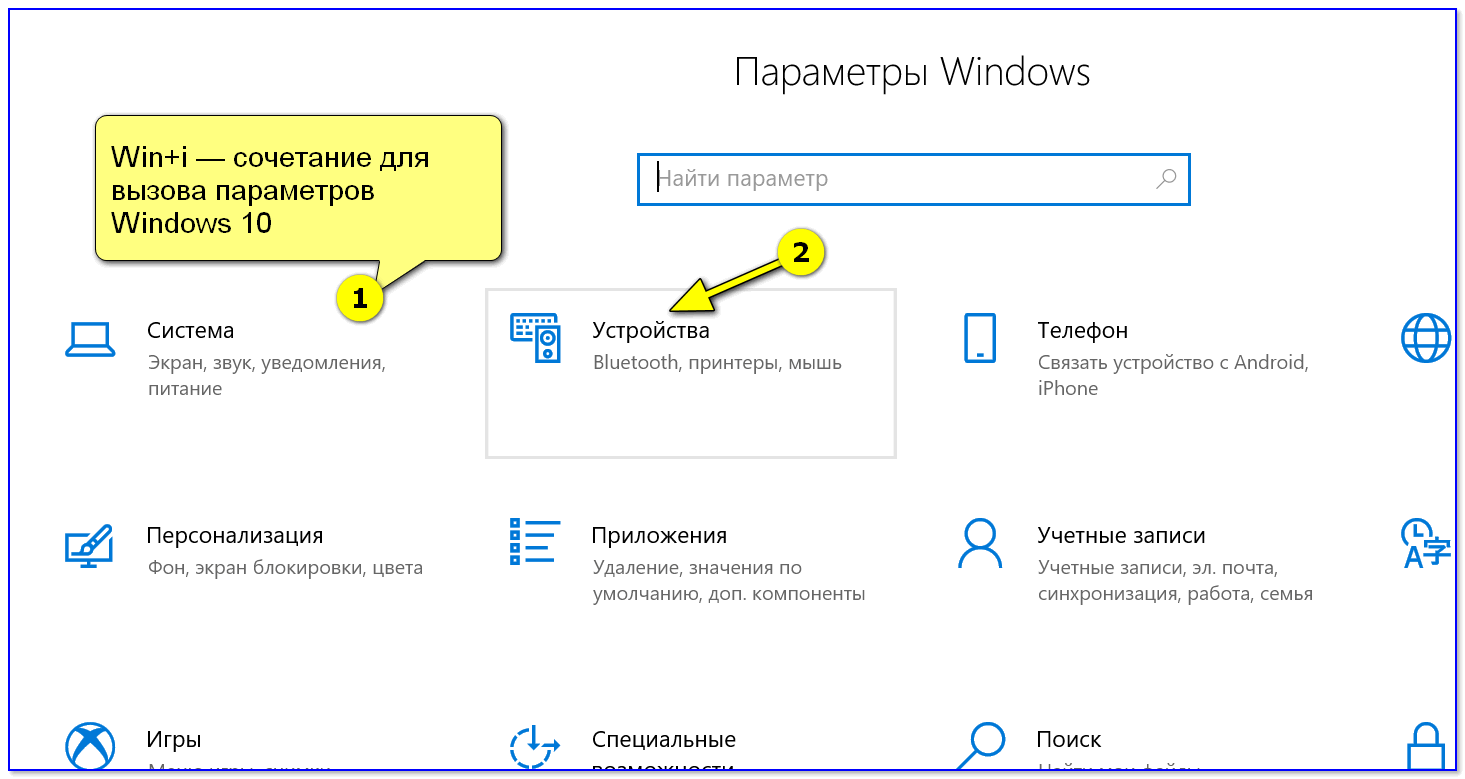
Далее перейти во вкладку «Bluetooth и другие устройства» и просмотреть список подключенных наушников, мышек, геймпадов и пр. Напротив некоторых из них увидите значок батарейки с процентами (это и есть заряд. ).
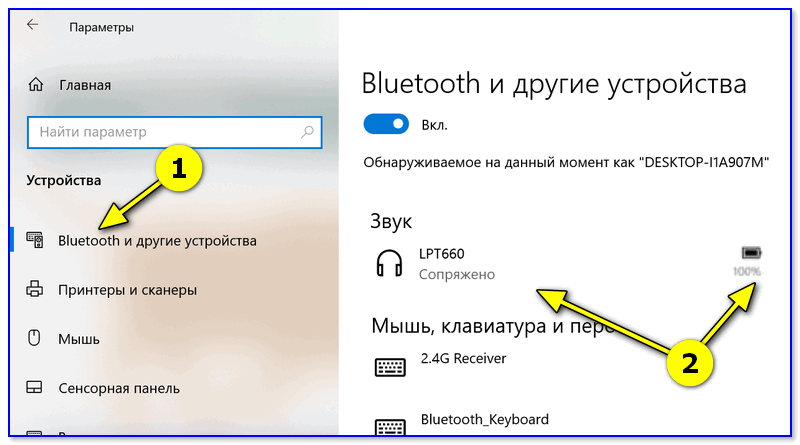
Пример просмотра свойств устройства в Windows 10
Разумеется, чтобы отображалось значение в процентах, необходимо:
Способ 2
Если первый способ работает у вас некорректно, то есть и другой способ (более «всеядный». ). Речь идет о спец. утилите Bluetooth Battery Monitor (ссылка на офиц. сайт).
Это совсем небольшая утилита, после установки которой — в вашем трее (рядом с часами) появится характерный значок батарейки (он то и будет следить на Bluetooth-устройствами).
Если нажать на этот значок ЛКМ — появится меню с уровнем заряда батарей всех беспроводных устройств. Удобно? Вполне!
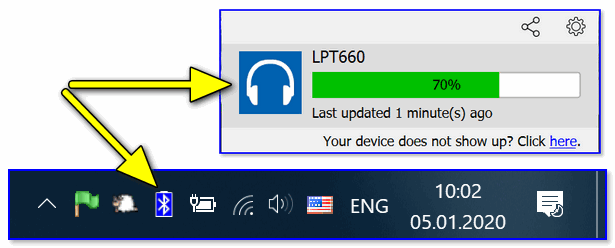
Просмотр уровня заряда в Bluetooth Battery Monitor
Кстати, в настройках Bluetooth Battery Monitor можно выставить вручную тот уровень заряда после которого программа будет автоматически уведомлять вас. По умолчанию он находится на 30% — и как только батарея в наушниках (например) разрядится до этой отметки — вы увидите уведомление.
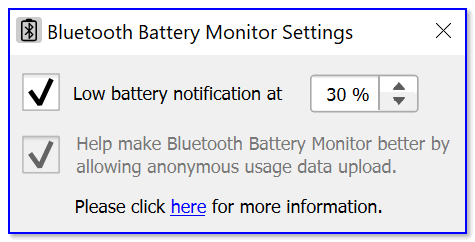
Bluetooth Battery Monitor — когда уведомлять о том, что осталось мало заряда
Способ 1
Если ваш Bluetooth гаджет достаточно новый и поддерживает энергосберегающий протокол GATT — то с помощью небольшого приложения BatON можно легко контролировать его уровень заряда и заблаговременно узнать о скорой разрядке.
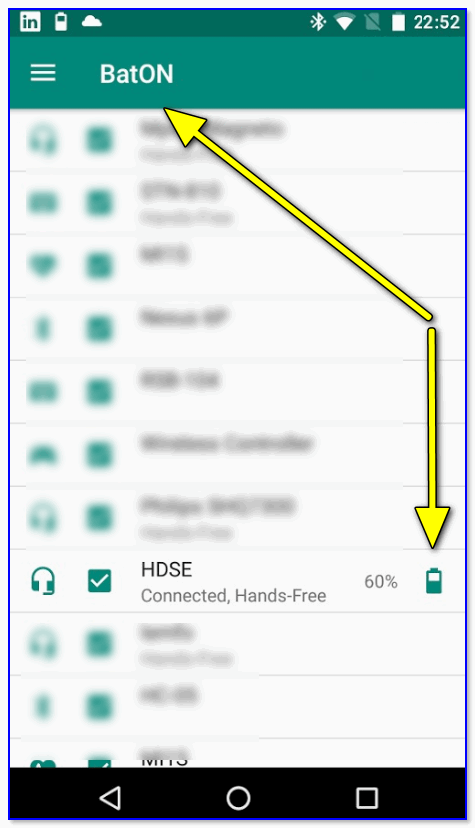
После установки и запуска BatON — он автоматически найдет все сопряженные с телефоном устройства и рядом с каждом из них отобразит иконку с уровнем заряда (см. скриншот выше).
Разумеется, чтобы вручную не мониторить постоянно обстановку — приложение можно настроить так, чтобы оно заранее уведомляло, что батарея скоро разрядится.
Способ 2
Если ваше устройство достаточно старое и не поддерживает энергосберегающие протоколы — для контроля уровня заряда потребуется другое приложение: Bluetooth Headset Battery.
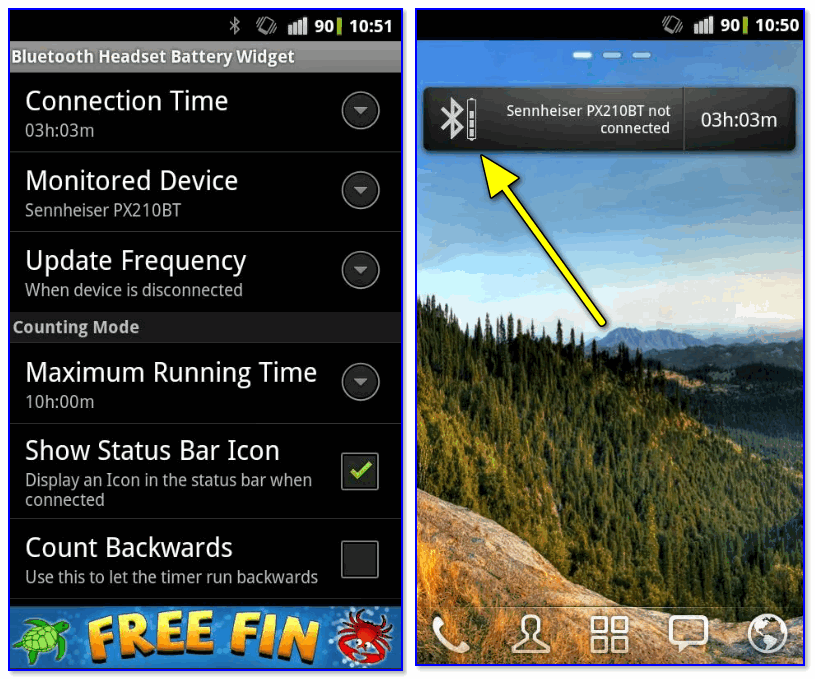
Пример работы Bluetooth Headset Battery (скрины разработчика)
Суть и принцип работы приложения очень просты:
Источник
Мобильные приложения для проверки заряда Bluetooth
Все мобильные приложения для проверки заряда работают примерно одинаково. Они быстро устанавливаются, просты в использовании, обладают бесплатными версиями (не все). Для получения информации достаточно соединить стороннее устройство и телефон по каналу связи, открыть приложение и выбрать нужный девайс из списка отображаемых. Затем активируется виртуальная клавиша проверки. Готовый результат пользователь получает в пределах одной минуты. Программы для проверки появляются в магазинах приложений постоянно, но среди них стоит выделить несколько наиболее эффективных. Это Bluetooth battery monitor и battery monitor. Любая из этих программ находится в свободном доступе в интернет- магазине Play market.
Bluetooth Battery Monitor
Данная программа проверяет уровень заряда всех девайсов, которые подключены по каналу bluetooth к персональному компьютеру пользователя. Чаще всего, это игровые контролеры, клавиатуры, мыши, компьютерные колонки.
После установки это приложение можно запускать из панели задач и оперативно получать информацию о любом из сопряженных устройств, которые будут отображаться в главном окне. Если возникает необходимость в подзарядке устройства или его энергетический запас приближается к критической отметке, приложение отправит пользователю соответствующее уведомление. Официально программа распространяется только за деньги, но у нее есть безвозмездный пробный период. В данный момент утилита bluetooth Battery Monitor совместима с несколькими версиями системы Windows – 7, 8,1 и 10.
BatON – простое, легкое приложение, предназначенное для работы в операционной системе Андроид. Утилита сообщает об уровне заряда всех устройств, которые подключаются к смартфону или планшету по bluetooth – наушникам, часам, колонкам, клавиатуре и другим. Но нужно помнить, что батон не поддерживает все устройства на Android. Объективные показатели программа получает от гаджетов с протоколами GATT, оснащенными функцией принятия или отклонения вызова с помощью гарнитуры. Как посмотреть уровень заряда bluetooth в программе?
BatON отображает информацию рядом с наименованиями подключенных устройств или сообщает ее пользователю в виде уведомлений. Приложение станет отличной находкой для пользователей, чьи периферийные устройства не умеют сообщать о критичном расходе энергии самостоятельно.
Battery Monitor
Программа поддерживается Андроид и работает на любом из мобильных устройств. В активном режиме приложение следит за блютуз-гаджетом и рассчитывает время его автономности. Приложение совместимо со всеми девайсами, работающими в режиме гарнитуры. Battery Monitor легко настраивать и использовать.
Легко контролировать уровень заряда батареи сопряженных устройств в Windows 10
Энергоэффективность может стать причиной поломки беспроводных аксессуаров и решить, как они будут восприниматься пользователями. В конце концов, что хорошего в паре качественных наушников, если они работают всего пару часов из-за выключения. Точно так же беспроводная клавиатура бесполезна, если ее нужно подключать к источнику питания несколько раз в день, потому что это серьезно нарушит ваш рабочий процесс.
Однако теперь, когда вы знаете, как проверить уровень заряда батареи периферийных устройств и аксессуаров Bluetooth, вы можете быть уверены, что вас никогда не поймают врасплох из-за проблем с батареей вашей клавиатуры, мыши или наушников.
Между тем, если вы используете телефон Android, вам также следует проверить, как можно определить уровень заряда аккумулятора аксессуаров Bluetooth на устройствах Android. Как пользователь Windows 10, вы также должны узнать, как можно увеличить время автономной работы ноутбука с Windows 10.
Если вы также используете MacBook, узнайте, как можно увеличить время автономной работы в macOS Big Sur. Наконец, если вам понравилась эта статья, также ознакомьтесь с нашим подробным руководством по ускорению Windows 10, где мы поделились советами, которые вдохнут новую жизнь в ваш стареющий ноутбук.
Найти уровень заряда аккумулятора Bluetooth в Windows 10
Отслеживать уровень заряда батареи Bluetooth-совместимого устройства непросто, так как большинство этих устройств не поддерживают монитор батареи Bluetooth или индикатор уровня заряда батареи. Если некоторые из них делают, вам нужно установить дополнительное программное обеспечение, чтобы найти его. Windows 10 устраняет это требование. Все, что вам нужно сделать, это
1] Добавить устройство Bluetooth
Самый простой способ отображения батареи вашего устройства Bluetooth на экране Windows 10 – добавить устройство Bluetooth. Для этого включите режим Bluetooth вашего устройства, перейдите в Windows Настройки ‘> Устройства >‘ Bluetooth и другие устройства ’.
Оказавшись там, нажмите кнопку «+» рядом с « Добавить Bluetooth или другие устройства » и выберите тип устройства, которое вы хотите добавить.
2] Подключите устройство Bluetooth
После подключения вернитесь на экран Bluetooth и другие устройства ‘и прокрутите вниз до раздела Мышь, клавиатура и перо ‘.
Просто переместите курсор вдоль подключенного устройства, чтобы отобразить уровень заряда батареи.
Обратите внимание, что есть несколько способов, с помощью которых вы можете показать информацию об аккумуляторе устройств Bluetooth. Тем не менее, Windows 10 понимает только один из них (Bluetooth Battery Low Energy GATT Battery Service)
Таким образом, если ваше устройство не является устройством с низким энергопотреблением Bluetooth (например, волшебными мышами/клавиатурами/трекпадами Apple, всеми наушниками/гарнитурами/динамиками и большинством игровых контроллеров), Windows 10 не сможет отображать информацию о состоянии батареи. Даже если ваше устройство является устройством с низким энергопотреблением Bluetooth или использует другой протокол для передачи информации о батарее (как, например, Mi Band 2 на скриншоте), Windows 10 не будет отображать уровень заряда батареи.
Источник
Что делать, если кейс или наушники не заряжаются
Обычно наушники отказываются заряжаться по двум причинам:
Батарея бокса разряжена, но он не подключен к зарядному устройству. Проверяем состояние батареи бокса (см. выше), при необходимости ставим на зарядку.
Контакты наушника или бокса загрязнены. Чистим контакты тканью, смоченной в спирте. Контакты наушников слегка утоплены, поэтому их удобнее чистить заточенной спичкой, кончик которой размягчаем в спирте.

Что касается бокса, то обычно проблема кроется либо в шнуре, либо в гнезде. Пробуем заменить шнур на заведомо неисправный. Если гнездо разбито, то придётся обратиться в сервисный центр для его замены.
Вот мы и выяснили, как правильно зарядить Bluetooth гарнитуру Xiaomi Redmi Airdots и её бокс, а также знаем, почему зарядка гаджета может отсутствовать.
Сейчас читают:
Как правильно заряжать беспроводные наушники i7 TWS
Как правильно заряжать беспроводные наушники?
Как правильно заряжать фитнес-браслеты или часы из Китая — инструкция на русском языке
Как заряжать айкос с держателем или без
Как заряжать аккумулятор электросамоката — подробная инструкция
Виджет «Элементы питания» на iOS
Виджет «Элементы питания» позволяет в любой момент посмотреть оставшееся время автономной работы сопряжённых с iPhone, iPad или iPod устройств, включая Apple Watch.
Воспользоваться виджетом очень просто:
- Когда ваши Airpods подключены к устройству, смахните вправо и откроется экран с виджетами.
- По умолчанию виджет «Элементы питания» там отсутствует. Нажмите кнопку «Изменить», выберите виджет из списка и нажмите кнопку «Готово» в правом верхнем углу экрана.
- Виджет покажет общую информацию. Чтобы увидеть заряд чехла и отдельные показатели для левого и правого наушника, положите один из них в футляр.
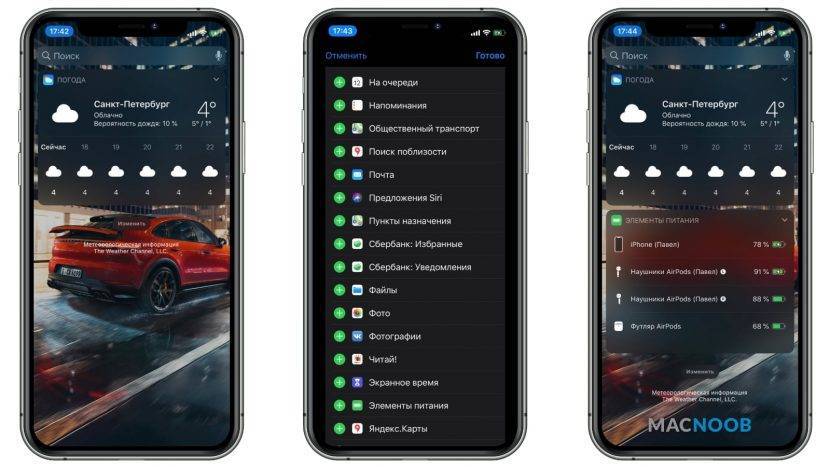
Состояние заряда наушников на Apple Watch
Посмотреть уровень заряда Airpods можно через смарт-часы.
Чтобы на часах отобразилась информация с процентами уровня запаса батареи аксессуара, нужно выполнить следующие манипуляции:
- свайпнуть пальцем снизу вверх по циферблату часов;
- в открывшемся меню «Центра управления» на ярлычок батареи;
- информация об остатке аккумуляторов отразится внизу перечня.
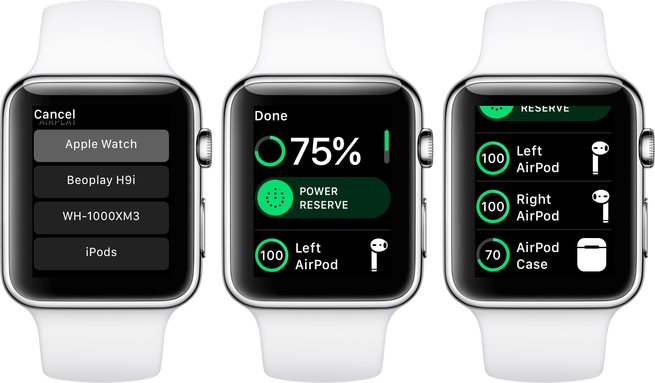
Чтобы узнать процентное соотношение по вкладышам отдельно, нужно положите один из них в футляр. Если оба наушника находятся в чехле и ещё заряжаются, на экране часов рядом с изображением «ушек» будет отображён значок молнии.
Рассмотренные способы определения уровня автономности актуальны для всех яблочных наушников, включая спортивную модель с приставкой X в названии.
Как посмотреть заряд батареи у беспроводных устройств
Windows
На примере ОС Windows 10 (на скринах в примере использована версия 18362).
Способ 1
Если ваша версия ОС Windows 10 обновлена хотя бы до 1809 (октябрь 2018 г.) — то в ее арсенале функций есть возможность отслеживания (просмотра) уровня заряда аккумулятора большинства Bluetooth-устройств.
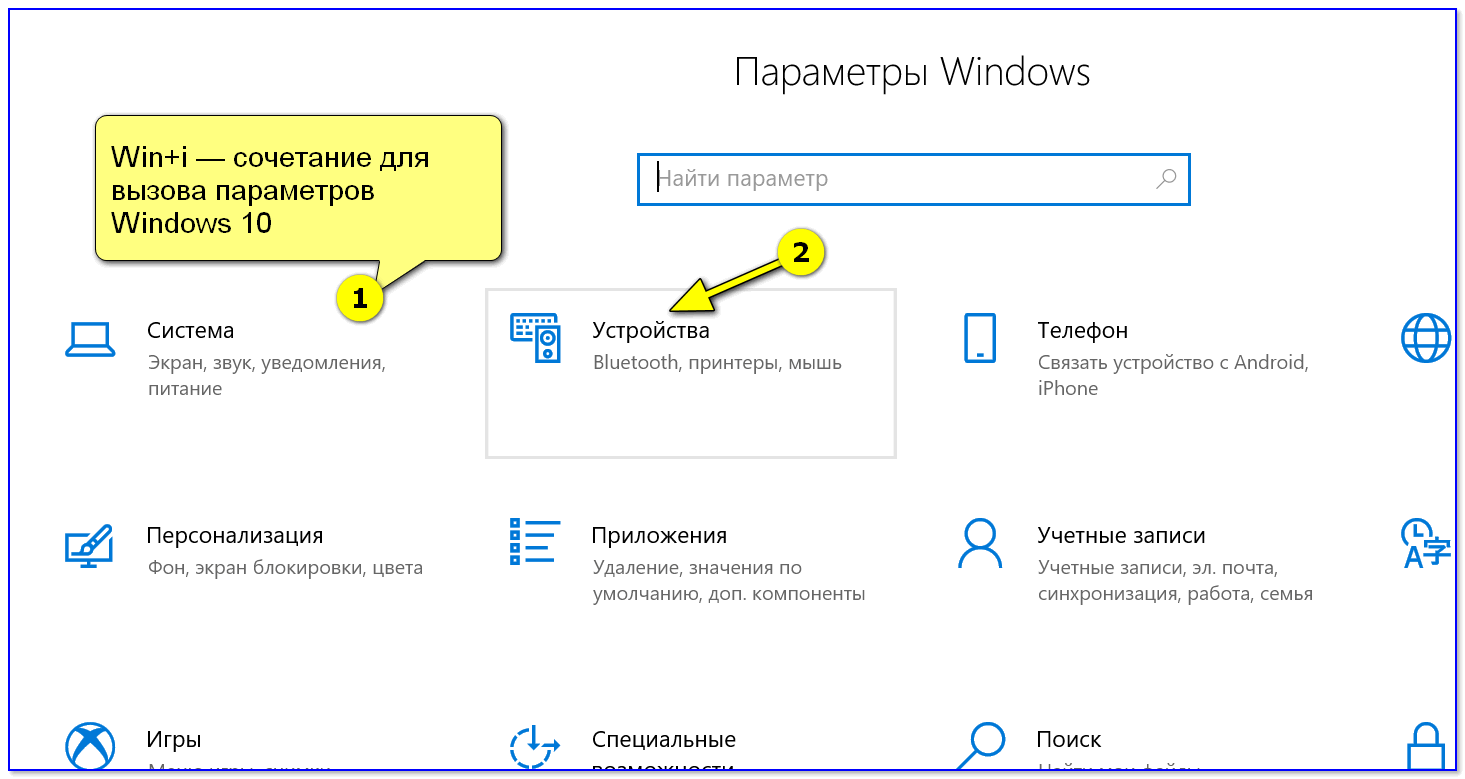
Далее перейти во вкладку “Bluetooth и другие устройства” и просмотреть список подключенных наушников, мышек, геймпадов и пр. Напротив некоторых из них увидите значок батарейки с процентами (это и есть заряд. ).
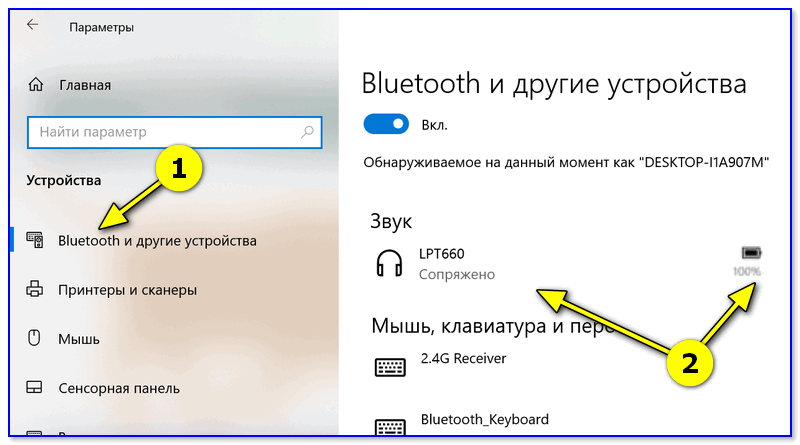
Пример просмотра свойств устройства в Windows 10
Разумеется, чтобы отображалось значение в процентах, необходимо:
Способ 2
Если первый способ работает у вас некорректно, то есть и другой способ (более “всеядный”. ). Речь идет о спец. утилите Bluetooth Battery Monitor (ссылка на офиц. сайт).
Это совсем небольшая утилита, после установки которой — в вашем трее (рядом с часами) появится характерный значок батарейки (он то и будет следить на Bluetooth-устройствами).
Если нажать на этот значок ЛКМ — появится меню с уровнем заряда батарей всех беспроводных устройств. Удобно? Вполне!
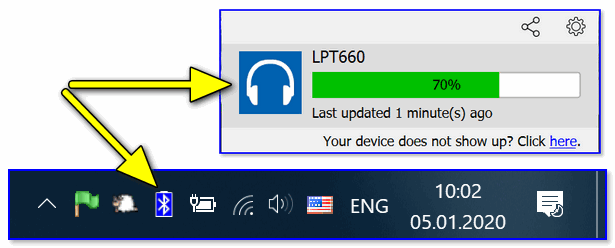
Просмотр уровня заряда в Bluetooth Battery Monitor
Кстати, в настройках Bluetooth Battery Monitor можно выставить вручную тот уровень заряда после которого программа будет автоматически уведомлять вас. По умолчанию он находится на 30% — и как только батарея в наушниках (например) разрядится до этой отметки — вы увидите уведомление.
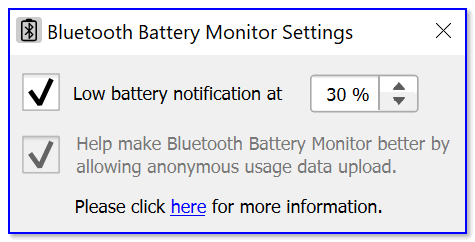
Bluetooth Battery Monitor — когда уведомлять о том, что осталось мало заряда
Способ 1
Если ваш Bluetooth гаджет достаточно новый и поддерживает энергосберегающий протокол GATT — то с помощью небольшого приложения BatON можно легко контролировать его уровень заряда и заблаговременно узнать о скорой разрядке.
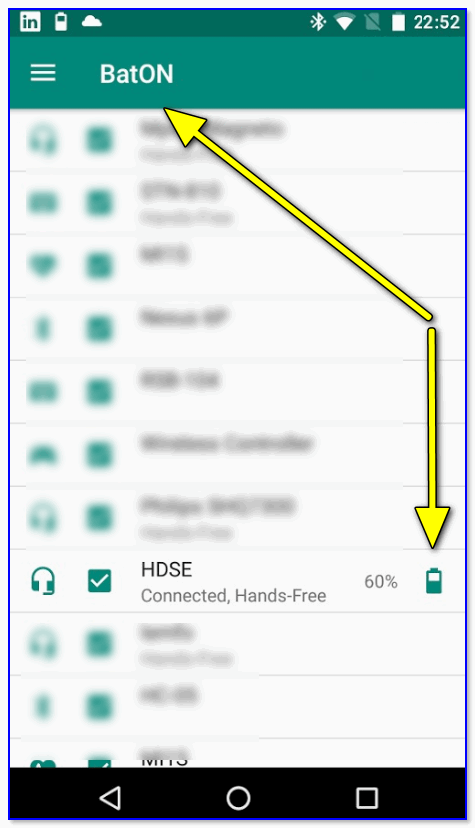
После установки и запуска BatON — он автоматически найдет все сопряженные с телефоном устройства и рядом с каждом из них отобразит иконку с уровнем заряда (см. скриншот выше).
Разумеется, чтобы вручную не мониторить постоянно обстановку — приложение можно настроить так, чтобы оно заранее уведомляло, что батарея скоро разрядится.
Способ 2
Если ваше устройство достаточно старое и не поддерживает энергосберегающие протоколы — для контроля уровня заряда потребуется другое приложение: Bluetooth Headset Battery.
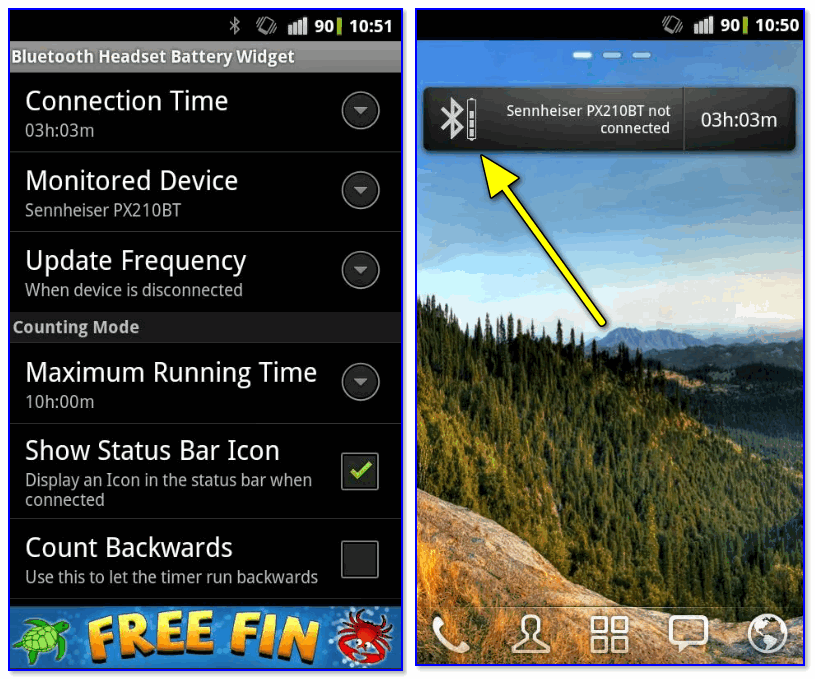
Пример работы Bluetooth Headset Battery (скрины разработчика)
Суть и принцип работы приложения очень просты:
Мобильные приложения для проверки заряда Bluetooth
Все мобильные приложения для проверки заряда работают примерно одинаково. Они быстро устанавливаются, просты в использовании, обладают бесплатными версиями (не все). Для получения информации достаточно соединить стороннее устройство и телефон по каналу связи, открыть приложение и выбрать нужный девайс из списка отображаемых. Затем активируется виртуальная клавиша проверки. Готовый результат пользователь получает в пределах одной минуты. Программы для проверки появляются в магазинах приложений постоянно, но среди них стоит выделить несколько наиболее эффективных. Это Bluetooth battery monitor и battery monitor. Любая из этих программ находится в свободном доступе в интернет- магазине Play market.
Bluetooth Battery Monitor Данная программа проверяет уровень заряда всех девайсов, которые подключены по каналу bluetooth к персональному компьютеру пользователя. Чаще всего, это игровые контролеры, клавиатуры, мыши, компьютерные колонки.
После установки это приложение можно запускать из панели задач и оперативно получать информацию о любом из сопряженных устройств, которые будут отображаться в главном окне. Если возникает необходимость в подзарядке устройства или его энергетический запас приближается к критической отметке, приложение отправит пользователю соответствующее уведомление. Официально программа распространяется только за деньги, но у нее есть безвозмездный пробный период. В данный момент утилита bluetooth Battery Monitor совместима с несколькими версиями системы Windows – 7, 8,1 и 10.
BatON – простое, легкое приложение, предназначенное для работы в операционной системе Андроид. Утилита сообщает об уровне заряда всех устройств, которые подключаются к смартфону или планшету по bluetooth – наушникам, часам, колонкам, клавиатуре и другим. Но нужно помнить, что батон не поддерживает все устройства на Android. Объективные показатели программа получает от гаджетов с протоколами GATT, оснащенными функцией принятия или отклонения вызова с помощью гарнитуры. Как посмотреть уровень заряда bluetooth в программе? BatON отображает информацию рядом с наименованиями подключенных устройств или сообщает ее пользователю в виде уведомлений. Приложение станет отличной находкой для пользователей, чьи периферийные устройства не умеют сообщать о критичном расходе энергии самостоятельно.
Battery Monitor Программа поддерживается Андроид и работает на любом из мобильных устройств. В активном режиме приложение следит за блютуз-гаджетом и рассчитывает время его автономности. Приложение совместимо со всеми девайсами, работающими в режиме гарнитуры. Battery Monitor легко настраивать и использовать.
Как заряжать беспроводные наушники?
Использование гарнитуры без проводов дарит комфорт при прослушивании любимых композиций. Пользователь может одновременно слушать музыку и заниматься повседневными делами. Помимо этого отсутствие проводов позволяет избежать проблемы с их распутыванием. Однако несмотря на все преимущества у беспроводных систем есть один недостаток, который заключается в необходимости постоянной подзарядки устройства.
Если вы приобрели подобную модель и не знаете, как правильно заряжать наушники, советуем воспользоваться инструкцией, представленной ниже:
- Откройте упаковку, убедитесь в наличии всех составных элементов. В коробке должна присутствовать гарнитура, руководство по эксплуатации и usb кабель с адаптером для подзарядки.
- Тонкий конец кабеля (разъём micro USB) следует подсоединить в соответствующее гнездо на боковой поверхности устройства. Другой конец следует подключить через адаптер в сеть. Наушники jbl рекомендуется заряжать от ноутбука, powerbank или компьютера, поскольку в них поддерживается оптимальный уровень тока. При подзарядке от розетки могут возникнуть проблемы.
- Если ваша модель jbl имеет кейс, вы можете заряжать через него. Просто подключите наушники через usb провод, который находится в кейсе.
При первом использовании следует полностью разрядить гарнитуру (об этом будет свидетельствовать мигающий белый индикатор и характерный звук в наушниках при прослушивании музыки). После полной разрядки следует подключить технику к источнику питания по представленной выше схеме.
Если вы правильно выполнили все действия, гарнитура начнёт автоматически заряжаться. Спустя несколько часов датчик на боковой панели пульта управления погаснет, это будет означать, что устройство заряжено.
Как: проверить уровень заряда батареи Bluetooth в Windows 10
Устройства Bluetooth идеально подходят, если вы хотите избавиться от всех этих громоздких кабелей и содержать свой офис в порядке. Например, я хочу подключиться к ноутбуку через динамики Bluetooth и слушать музыку во время работы.

Но есть кое-что, что сводит меня с ума: мой Спикер Bluetooth пусто, пока я слушаю одну из моих любимых песен.
Если вы действительно ненавидите, когда у вашего устройства Bluetooth заканчивается заряд батареи и он отключается от компьютера, у нас есть для вас хорошие новости. Windows 10 Redstone 5 отображает состояние батареи устройств Bluetooth, поэтому проблемы с низким уровнем заряда батареи вас не удивят.
Определение уровня заряда батареи Bluetooth под Windows 10
Отслеживать состояние батареи Bluetooth-совместимого устройства непросто, поскольку большинство этих устройств не поддерживают Bluetooth-мониторинг батареи или индикатор состояния батареи. Если некоторые из них есть, вам нужно будет установить дополнительное программное обеспечение, чтобы найти их. Windows 10 устраняет это требование. Все, что вам нужно сделать, это…
1] Добавить устройство Bluetooth
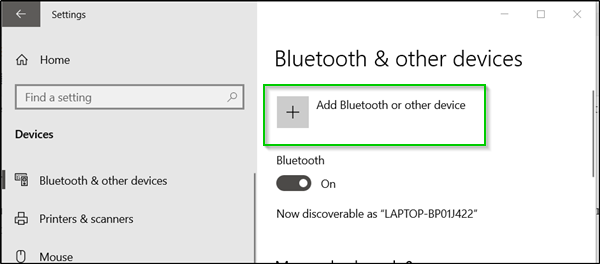
Нажмите кнопку «+» рядом с «Добавить Bluetooth или другие устройства» и выберите тип устройства, которое вы хотите добавить.
Как посмотреть заряд батареи у беспроводных устройств
Способ 2
Если ваше устройство достаточно старое и не поддерживает энергосберегающие протоколы — для контроля уровня заряда потребуется другое приложение: Bluetooth Headset Battery.
Пример работы Bluetooth Headset Battery (скрины разработчика)
Суть и принцип работы приложения очень просты:
- заряжаем полностью на 100% наше Bluetooth-устройство;
- далее подключаем и сопрягаем его со смартфоном;
- запускаем приложение Bluetooth Headset Battery и указываем ему, что уровень заряда этого устройства 100% (можно указать 99% #128064;);
- далее указываем время, которое обычно работает это устройство от одного заряда (например, пять часов или триста мин.);
- ву-а-ля, теперь приложение автоматически рассчитывает его уровень заряда и мониторит сколько оно еще проработает.
Виджет элементы питания на iOS
Если аксессуар в текущий момент используется, проверить зарядку Airpods удобно при помощи специального виджета. Чтобы открыть информационное окно на сопряжённом Айфоне, достаточно сделать свайп по главному экрану вправо. В перечне пунктов меню откройте «Элементы питания». Виджет покажет обобщённые данные о заряде Airpods Pro. Чтобы увидеть показатели уровня зарядки раздельно по вкладышам и футляру, нужно один из них поместить в чехол.
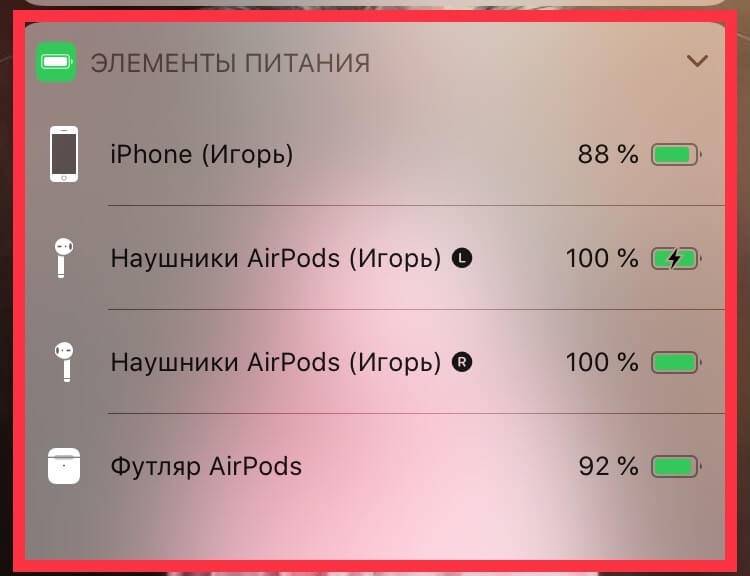
Виджет «Элементы питания» даёт возможность оценить время автономной работы Аирподсов в любой удобный момент вне зависимости от того, используется аксессуар в текущий момент или нет.
От чего возможно заряжание
С сопроводительной документации указывается от чего можно производить заряжание беспроводного гаджета (компьютер, ноутбук, портативный аккумулятор Power Bank или сетевой адаптер).
Кабель и разъём для заряжания
Идущий с комплектом кабель имеет разъёмы, которые адаптированы производителем для выпускаемых беспроводных наушников и указанных в инструкции источников питания для их заряжания.
Сторонние кабели могут сломать входное гнездо на наушниках или зарядном кейсе.
Наушники и кейсы сторонних компаний могут иметь в качестве входных портов разные разъёмы:
- Micro USB (USB порт).
- Lightning.
Провод для заряжания наушников беспроводного типа
Если сечение провода будет меньше, рассчитанного производителем, то из-за увеличения сопротивления уменьшится ток зарядки, а значит увеличится время набора ёмкости аккумуляторными батареями.
Можно ли заряжать беспроводные наушники зарядкой от телефона?
Выходное напряжение на заряжающем устройстве от телефона может отличаться от напряжения, необходимого для заряжания аккумуляторов беспроводных HeadSet или зарядного бокса.
С такой проблемой сам телефон справится за счёт входного блока стабилизации, а вот гаджеты будут заряжаться некорректно, что уменьшит их срок службы.
Принципы зарядки
Кроме того, что аккумуляторы боятся влаги, перепада температур, внешних физических воздействий на их долговечность также сильно влияет корректность зарядки.
Из-за наличия аккумуляторных батарей HeadSet могут отличаться:
- временем работы от одного полного заряда;
- временем заряжания до 100% ёмкости;
- количеством дополнительных подзарядок если есть док-станции;
- кратковременной подзарядкой и временем работы после неё.
- использование в качестве заряжающих только тех устройств (кабели, зарядные боксы, сетевые адаптеры и др.), которые идут в комплекте с гарнитурой
- или разрешены инструкцией компанией-производителем;
- не превышение времени работы от 1 заряжания, которое может привести к полной потере ёмкости источников питания;
- слежение за процессом подзарядки, для того чтобы аккумуляторы набирали 100% ёмкость, но не оставались подключёнными к сетевому адаптеру или другому устройству питания;
- невозможность одновременного заряжания аккумуляторных батарей и прослушивания музыки.
В зависимости от вида обычных и настоящих беспроводных наушников TWS и типа накладных, вкладышей или заглушек, конструкции HeadSet, используются способы заряжания:
- с помощью специального кабеля, подключаемого к беспроводным наушникам через специальный разъём, а к внешнему источнику через порт USB-A;
- через зарядную док-станцию, которая также является аккумулятором большей ёмкости и служит для многократной подзарядки TWS-наушников, а также
- кейсом для их хранения и переноски;
- используя устройства беспроводной зарядки.
Моделей Beats
К лучшим беспроводным моделям, выпущенным фирмой Beats (с 2014 г. дочерняя компания Apple), относятся:
- Beats Powerbeats 3 – обыкновенные (заглушки между собой соединены проводом) вакуумные HeadSet с12 ч непрерывного проигрывания, а также возможностью быстрого заряжания около 5 мин по технологии Fast Fuel с последующей работой 1 ч).
- Beats Solo 3 Wireless — обыкновенные накладные Bluetooth-наушники с 40 ч работы от одного заряжания и 3 ч после пятиминутной подзарядки.
- Powerbeats Pro — спортивные внутриканальные TWS-наушники с автономностью до 9 ч от полностью заряженных батарей и 24 ч от аккумулятора кейса (при быстром заряжании 5 мин. — время работы 1,5 ч).
Первые две беспроводные модели заряжаются от идущего кабеля USB-A/Micro USB.
Наушники Powerbeats Pro — от зарядной док-станции, которая может заряжаться от источников питания кабелем USB-A/Lightning.
О заряженной ёмкости батарей сигнализируют светодиоды на HeadSet:
- при отсутствии заряжания индикатор не светится;
- низкая степень заряженности — индикатор горит или мигает красным цветом;
- батареи заряжены — белый цвет индикатора.
Apple AirPods
Выпускаются 2 модели, отличающиеся зарядным боксом. Кейсы обеих моделей могут заряжаться кабелем USB-A/Lightning, но док-станция AirPods 2 имеет беспроводную зарядку.
Время автономной работы без подзарядки от 4,5 до 5 ч, время прослушивания с зарядным кейсом — 24 ч.
Информацию о зарядке можно узнать по цвету индикатора, который у AirPods 1 находится внутри зарядного кейса, а у AirPods 2 — снаружи.
Если беспроводные наушники внутри кейса, то цвет индикатора будет сигнализировать о состоянии АКБ самих вкладышей, при их извлечении — о состоянии аккумулятора док-станции.
Цвет индикатора означает следующее:
- жёлтый — идёт заряжание вкладышей, или кейс нуждается в подзарядке;
- зелёный — аккумуляторы заряжены.
Информацию о ёмкости аккумуляторов беспроводных вкладышей и кейса можно получить на экране гаджета от компании Apple, сопряжённого с беспроводными TWS-наушниками.
Как проверить уровень заряда блютуз устройства
Сейчас более половины привычных устройств (наушники, аудиоколонки, клавиатуры, геймпады, смарт-часы и другие) можно использовать без проводов. На смену им пришли беспроводные каналы связи. Популярностью пользуется соединение по bluetooth за счет простоты эксплуатации и сравнительно невысокой стоимости устройств с этой технологией. Но у беспроводных девайсов есть один существенный недостаток – ограниченный период автономной работы. Проблема могла бы легко решаться, если бы все периферийные устройства оснащались индикаторами заряда батареи. Такой индикатор есть далеко не у всех гаджетов, а разряд батареи часто застает пользователя врасплох. Как узнать заряд беспроводных наушников и прочих мини-гаджетов в такой ситуации? Застраховаться от неприятностей можно с помощью специальных приложений или встроенного функционала подключенного устройства.

В развитии современных технологий и производстве техники для массового потребления за последнее десятилетие появился устойчивый тренд. Изобретатели пытаются создать высокотехнологичные новинки, которые облегчат повседневную деятельность пользователя, освободят его от выполнения рутинных задач, поспособствуют созданию уюта и порядка в его доме. Отказ от проводов – весомый шаг на пути к желанному комфорту и повышению качества жизни.
Выводы
Подобрать гарнитуру с хорошей автономностью к девайсу нетрудно.
А вот смогут ли они отработать срок, заложенный в них конструкторами фирмы, зависит от бережного отношения пользователя к гаджету и от правильного заряжания.
Читайте далее:
Беспроводные Bluetooth наушники I7s Tws
Беспроводные наушники TWS I9S Bluetooth
Беспроводные наушники Mifo O5
Беспроводные наушники Hoco ES20
Обзор беспроводные блютуз наушников TWS i8X
Беспроводные наушники I10 Max Tws
Беспроводные наушники i18 TWS
Беспроводные наушники Jbl E45bt
Беспроводные блютуз наушники для ПК







